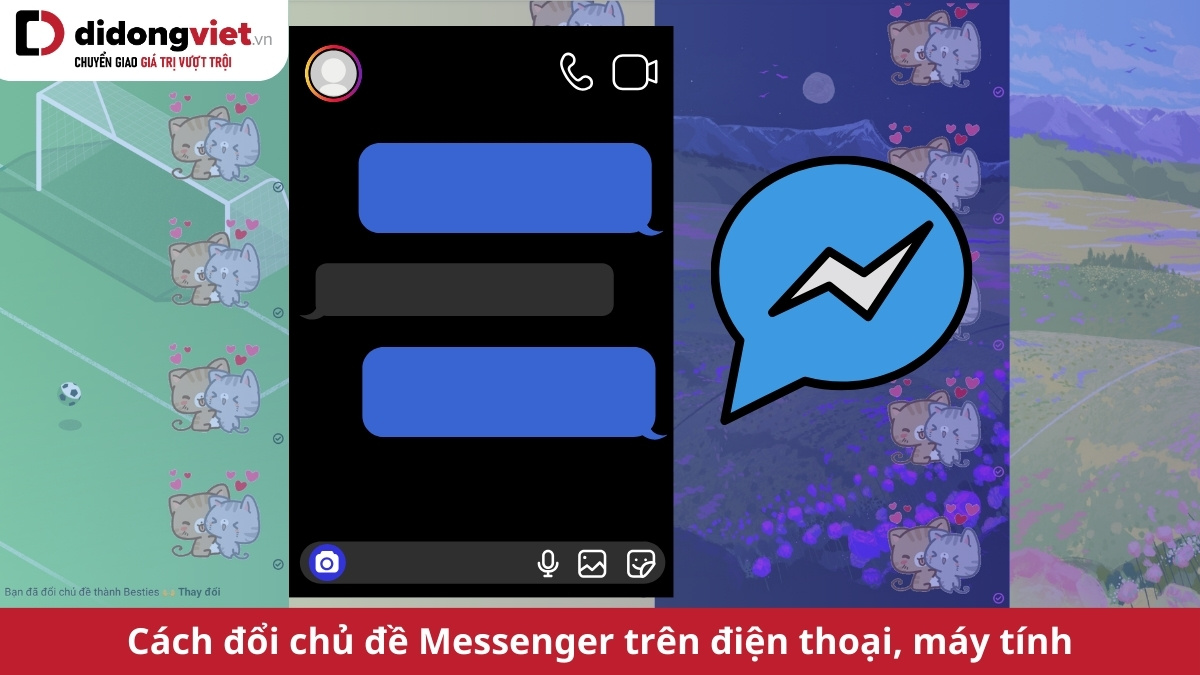![Hướng dẫn cách mở, đóng, gửi tin nhắn bí mật trên Messenger [Không phải ai cũng biết]](https://didongviet.vn/dchannel/wp-content/uploads/2024/01/cuoc-tro-chuyen-bi-mat-tren-messenger-didongviet.jpg)
Nếu bạn muốn cuộc trò chuyện với người khác mà không lo bị ai đọc được nội dung, bạn có thể tạo cuộc trò chuyện bí mật trên Messenger. Bạn có thể cài đặt cho tin nhắn tự xóa sau một khoảng thời gian nhất định, hoặc tắt cuộc trò chuyện khi bạn muốn. Bài viết thủ thuật này sẽ hướng dẫn bạn cách mở, đóng, gửi tin nhắn bí mật trên Messenger. Cùng xem nhé.
1. Cuộc trò chuyện bí mật trên Messenger là gì?
Cuộc trò chuyện bí mật trên Messenger là tính năng cho phép bạn trao đổi thông tin an toàn và riêng tư với người khác. Khi bạn sử dụng tính năng này, tin nhắn của bạn sẽ được mã hóa đầu cuối, tức là chỉ có bạn và người nhận mới có thể đọc được. Bạn sẽ nhận ra cuộc trò chuyện bí mật bằng cách nhìn vào màu đen của bong bóng chat và biểu tượng ổ khóa cùng dòng chữ “Cuộc trò chuyện bí mật” dưới ảnh đại diện của người nhận.
![Hướng dẫn cách mở, đóng, gửi tin nhắn bí mật trên Messenger [Không phải ai cũng biết] 8 Cuộc trò chuyện bí mật trên Messenger](https://didongviet.vn/dchannel/wp-content/uploads/2024/01/cuoc-tro-chuyen-bi-mat-tren-messenger-1-didongviet.jpg)
Một điểm nổi bật của cuộc trò chuyện bí mật trên Messenger là bạn có thể thiết lập thời gian tự hủy tin nhắn, giúp bạn kiểm soát được thời gian hiển thị của tin nhắn đó trên thiết bị của người nhận. Bên cạnh đó, bạn chỉ có thể xem tin nhắn trên thiết bị mà bạn đã kích hoạt tính năng này, nên nếu bạn đăng nhập tài khoản trên điện thoại khác, bạn sẽ không thể xem lại được nội dung cuộc trò chuyện.
2. Cách gửi tin nhắn bí mật trên Facebook Messenger dành cho Android
Nếu bạn muốn gửi tin nhắn bí mật trên Facebook Messenger từ điện thoại Android của mình, hãy làm theo các bước sau đây.
Bước 1: Bạn cần cập nhật Messenger lên phiên bản mới nhất trên điện thoại Android của bạn. Sau đó, bạn mở ứng dụng và tìm kiếm người bạn muốn gửi tin nhắn bí mật.
Bước 2: Bạn chọn người bạn đó và nhấn vào biểu tượng chữ i ở góc phải trên cùng của màn hình. Bạn sẽ thấy tùy chọn Đi đến Cuộc trò chuyện bí mật, bạn nhấn vào đó để bắt đầu chat riêng tư.
![Hướng dẫn cách mở, đóng, gửi tin nhắn bí mật trên Messenger [Không phải ai cũng biết] 9 Bạn chọn người bạn đó và nhấn vào biểu tượng chữ i ở góc phải trên cùng của màn hình](https://didongviet.vn/dchannel/wp-content/uploads/2024/01/cuoc-tro-chuyen-bi-mat-tren-messenger-2.2-didongviet.jpg)
Bước 3: Bạn có thể thiết lập thời gian cho tin nhắn tự hủy sau khi người nhận xem. Bạn chỉ cần nhấn vào biểu tượng đồng hồ ở khung chat và chọn thời gian mong muốn. Vậy là bạn đã có thể gửi tin nhắn bí mật trên Messenger rồi.
![Hướng dẫn cách mở, đóng, gửi tin nhắn bí mật trên Messenger [Không phải ai cũng biết] 10 Bạn có thể thiết lập thời gian cho tin nhắn tự hủy sau khi người nhận xem](https://didongviet.vn/dchannel/wp-content/uploads/2024/01/cuoc-tro-chuyen-bi-mat-tren-messenger-2.3-didongviet.jpg)
3. Cách gửi tin nhắn bí mật trên Facebook Messenger dành cho iOS
Nếu bạn muốn gửi tin nhắn bí mật trên Facebook Messenger từ các mẫu iPhone chạy hệ điều hành iOS, hãy làm theo các bước sau đây. Quy trình tương tự như trên Android, nhưng có một số khác biệt nhỏ.
Bước 1: Mở ứng dụng Messenger và tìm kiếm tên người bạn muốn gửi tin nhắn bí mật.
Bước 2: Nhấn vào tên người bạn và chọn Chuyển sang cuộc trò chuyện bí mật (Go to secret conversation).
![Hướng dẫn cách mở, đóng, gửi tin nhắn bí mật trên Messenger [Không phải ai cũng biết] 11 Cách gửi tin nhắn bí mật trên Facebook Messenger dành cho iOS](https://didongviet.vn/dchannel/wp-content/uploads/2024/01/cuoc-tro-chuyen-bi-mat-tren-messenger-3-didongviet.jpg)
Bước 3: Bạn sẽ thấy một thông báo Hãy thử tin nhắn biến mất ở phía trên màn hình. Bạn có thể nhấn vào đó để thiết lập thời gian tự động xóa tin nhắn. Khi hết thời gian này, cuộc trò chuyện bí mật của bạn và người bạn sẽ không còn tồn tại nữa.
4. Cách cài đặt cho tin nhắn bí mật biến mất
Để tạo cuộc trò chuyện bí mật trên Messenger và đặt thời gian cho tin nhắn tự hủy, bạn cần làm như sau:
Bước 1: Trong khung nhập tin nhắn, hãy nhấn chọn biểu tượng đồng hồ. Bạn sẽ thấy biểu tượng này gần ô nhập tin nhắn.
Bước 2: Sau khi nhấn vào biểu tượng đồng hồ, hệ thống sẽ hiển thị cho bạn một danh sách các tùy chọn thời gian. Bạn có thể chọn thời gian mà bạn muốn tin nhắn bí mật của mình hiển thị trong bao lâu trước khi biến mất hoàn toàn.
![Hướng dẫn cách mở, đóng, gửi tin nhắn bí mật trên Messenger [Không phải ai cũng biết] 12 Cách cài đặt cho tin nhắn bí mật biến mất](https://didongviet.vn/dchannel/wp-content/uploads/2024/01/cuoc-tro-chuyen-bi-mat-tren-messenger-4-didongviet.jpg)
Bước 3: Chọn thời gian mà bạn mong muốn. Điều này sẽ chỉ định rằng tin nhắn bí mật của bạn sẽ chỉ được hiển thị trong khoảng thời gian đã chọn trước khi tự động biến mất.
5. Cách tắt cuộc trò chuyện bí mật trên Messenger
Để tắt cuộc trò chuyện bí mật trên Messenger, bạn cần thực hiện các bước sau:
Bước 1: Trong giao diện cuộc trò chuyện, bạn nhấn vào biểu tượng hình chữ i ở góc trên bên phải màn hình. Đây là nơi bạn có thể cài đặt các thông tin liên quan đến cuộc trò chuyện bí mật.
![Hướng dẫn cách mở, đóng, gửi tin nhắn bí mật trên Messenger [Không phải ai cũng biết] 13 Trong giao diện cuộc trò chuyện, bạn nhấn vào biểu tượng hình chữ i ở góc trên bên phải màn hình](https://didongviet.vn/dchannel/wp-content/uploads/2024/01/cuoc-tro-chuyen-bi-mat-tren-messenger-5.1-didongviet.jpg)
Bước 2: Bạn chọn mục Xóa cuộc trò chuyện và xác nhận lựa chọn của bạn. Lưu ý rằng khi bạn xóa cuộc trò chuyện bí mật, bạn sẽ không thể khôi phục lại được nội dung đã trao đổi.
![Hướng dẫn cách mở, đóng, gửi tin nhắn bí mật trên Messenger [Không phải ai cũng biết] 14 Bạn chọn mục Xóa cuộc trò chuyện và xác nhận lựa chọn của bạn](https://didongviet.vn/dchannel/wp-content/uploads/2024/01/cuoc-tro-chuyen-bi-mat-tren-messenger-5.2-didongviet.jpg)
6. Cách báo cáo cuộc trò chuyện bí mật trong Messenger?
Một trong những tính năng an toàn của Messenger là cho phép bạn báo cáo những cuộc trò chuyện bí mật có nội dung không phù hợp. Để làm điều này, bạn cần gửi một số tin nhắn gần đây từ cuộc trò chuyện đó cho Facebook để kiểm tra. Đừng lo, tin nhắn của bạn sẽ được mã hóa và truyền đi một cách bảo mật, chỉ có Facebook mới có thể đọc được.
Ứng dụng Messenger sẽ tự động giải mã tin nhắn và gửi chúng an toàn từ thiết bị của bạn đến Đội ngũ hỗ trợ của Facebook để xem xét. Họ sẽ xem xét tình huống và thực hiện các biện pháp cần thiết để giải quyết vấn đề.
7. Giải đáp một số câu hỏi thường gặp
7.1. Có thể tạo cuộc trò chuyện bí mật trên máy tính không?
Cuộc trò chuyện bí mật trên Messenger chỉ có thể thực hiện trên thiết bị Android hoặc iOS và không dùng trên máy tính được.
7.2. Có thể tạo nhóm trò chuyện bí mật trên Messenger được không?
Đến thời điểm hiện tại, Facebook chưa có tính năng tạo nhóm trò chuyện bí mật trên Messenger.
7.3. Tin nhắn trong cuộc trò chuyện bí mật có tự xóa không?
Dựa theo thời gian cài đặt của bạn mà tin nhắn đó sẽ bị hủy sau khoảng thời gian được đặt ra.
7.4. Gọi video trong cuộc trò chuyện bí mật được không?
Cuộc trò chuyện bí mật trên Messenger hiện chưa thể hỗ trợ dưới dạng cuộc gọi thoại hay video.
7.5. Có thể sử dụng nhiều thiết bị cho cuộc trò chuyện bí mật không?
Đối với cuộc trò chuyện bí mật trong Messenger, bạn không thể sử dụng nhiều thiết bị di động cùng một lúc. Khi bạn đăng nhập vào một thiết bị di động mới, có một số hạn chế và thay đổi cần lưu ý:
- Bạn sẽ không xem được các tin nhắn cũ trong cuộc trò chuyện bí mật khi bạn đăng nhập vào một thiết bị mới.
- Bạn và người nhận sẽ nhận được một thông báo trong cuộc trò chuyện bí mật để cho biết bạn đã thêm một thiết bị mới.
- Bạn sẽ nhận được các tin nhắn mới trong cuộc trò chuyện bí mật trên tất cả các thiết bị đang sử dụng.
8. Kết luận
Chúng ta đã tìm hiểu xong Cách bật/tắt cuộc trò chuyện bí mật trên Messenger [Mẹo hay]. Mong rằng bạn có thể biết được các thông tin hữu ích liên quan đến cuộc trò chuyện bí mật ở ứng dụng Messenger.
Cảm ơn đã dành thời gian đọc bài viết của mình. Tiếp tục theo dõi Dchannel của Di Động Việt để được cập nhật liên tục những thông tin về công nghệ mới nhất. Di Động Việt hoạt động theo cam kết “CHUYỂN GIAO GIÁ TRỊ VƯỢT TRỘI” với sự tận tâm, trách nhiệm và chu đáo đến từng khách hàng. Với sự tỉ mỉ và tử tế, hệ thống cửa hàng đảm bảo mang đến trải nghiệm mua sắm tốt nhất cho mọi khách hàng.
Xem thêm:
- Hướng dẫn 4 cách đăng xuất Messenger trên iPad đơn giản nhất hiện nay
- Hướng dẫn 10 cách xóa tin nhắn Messenger trên điện thoại và máy tính nhanh nhất
- Cách xem tin nhắn đã thu hồi trên Messenger trên iPhone, Android, Máy tính cực dễ
- Tìm hiểu tính năng hạn chế tin nhắn trên Messenger là gì? Hướng dẫn cách bật/tắt chi tiết
Di Động Việt